教师备课软件大全:为了方便各位教师们简单,快速的备课,小编为大家准备了最新的教师备课软件大...

软件介绍
能力天空课件助手是一款集视频剪辑、转换与上传功能为一体,新版本增加课件转码互助功能,简简单单就能让多台电脑互助转换课件。能力天空课件助手支持.mp3.wmv.mpeg .mpg .avi .mov .wmv .mp4 .asf .rmvb .rm及.mts等格式的音视频文件编辑和转换,将文件转换成适合在网站上播放的。

正在检测升级中。

没有账号的请先去官网注册账号。

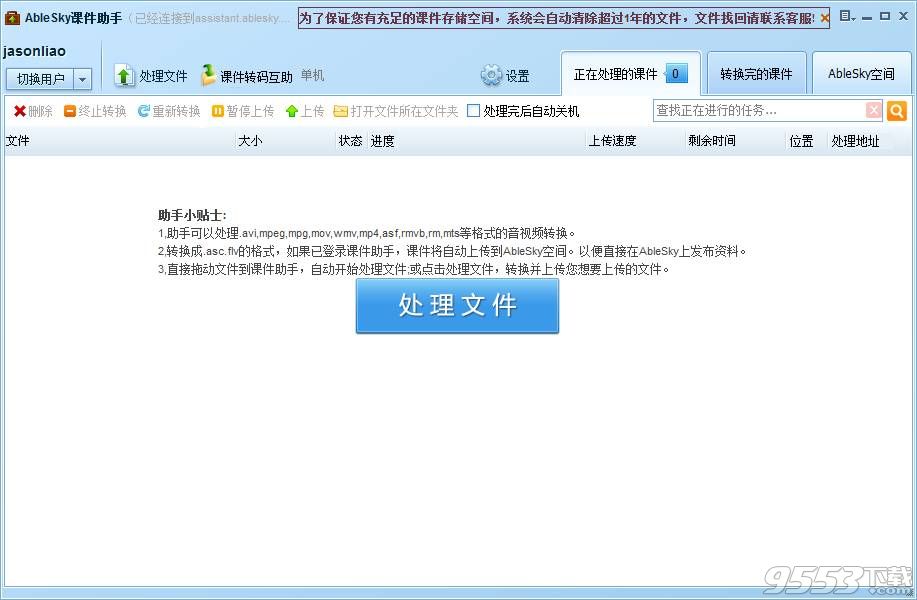
能力天空课件助手功能特色
课件转码互助
课件转码互助:客户端提供两种模式供您选择,在主机模式下,告诉对方我的IP就可以邀请别人帮助我转换课件啦!在协助模式下,输入对方IP地址就能帮助对方转换课件哦!
视频转换
将文件较大的视频课件转换为较小的flv格式,便于上传到网站和他人浏览。
自动上传至AbleSky空间
视频课件转换完成后可自动上传至AbleSky空间,PDF资料无需转换即可自动上传到AbleSky空间,简单方便。
AbleSky空间文件夹管理
AbleSky空间中可自主创建、编辑和删除文件夹,方便用户对课件进行管理。
自定义设置
可设置并行转换的CPU数量,自定义视频转换大小,以及设定上传完成后 删除转换文件,还可以自定义网络设置。
转换课件方法
添加课件
添加课件有两种方法
1.点击页面上方的

按钮,界面分为左右两块,左侧显示本地文件夹及文件,右侧显示“我的课件空间”,如图2-1。在左侧找到要上传的本地文件,可以按住左键拖入到我的课件空间,或者双击该文件来实现上传。当要上传的视频有很多时,为了操作简便,这时可以将包含这些视频的文件夹用拖动的方法上传。
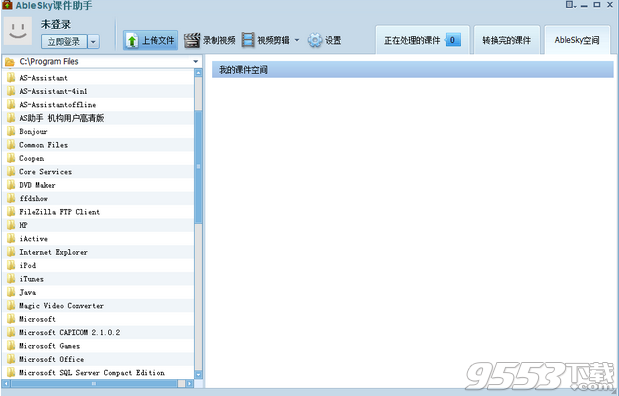
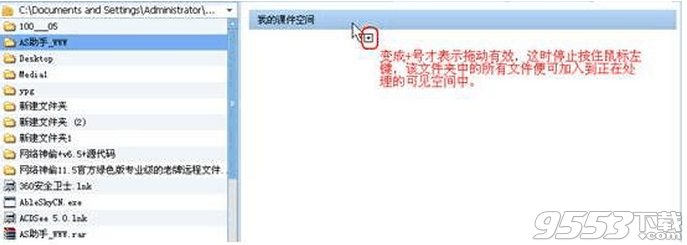
2. 点击页面中央的
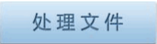
按钮,弹出文件选择框,选择要上传的课件,点击“open(打开)”即可,如图2-3
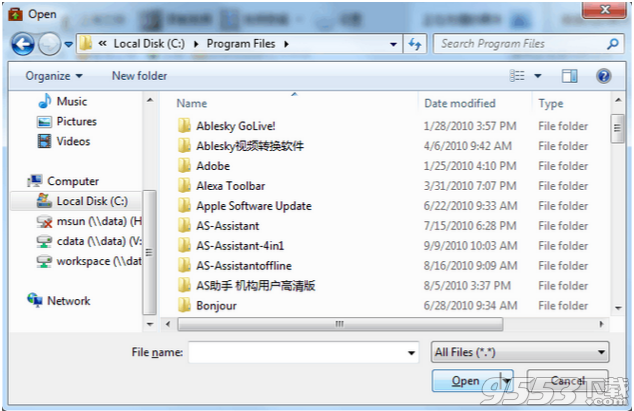
转换课件
文件添加完成以后,课件助手自动开始对文件进行转换。课件助手默认用1个CPU转换课件,对课件列表中的课件进行逐一转换。若需要同时转换几个课件,可以根据电脑硬件情况,在视频转换页面中进行设置,具体设计方法详见8.2视频转换设置。
转换后的视频课件后缀为.asc.flv,音频文件后缀为.audioc.flv,PDF文档不用转换直接上传到用户的AbleSky空间中。
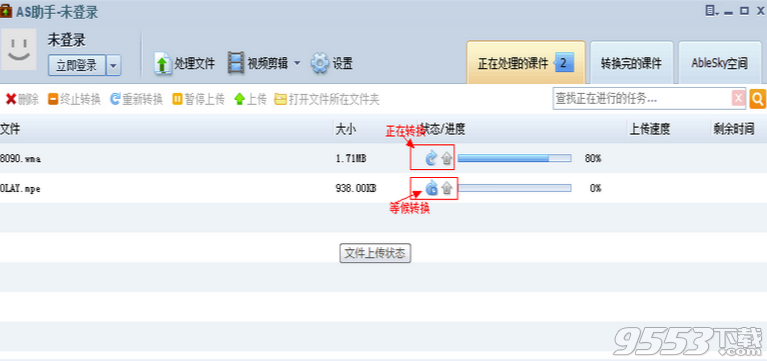
在遇到不能转换的课件时,课件助手会弹出“设定尺寸”对话框,如图2-5。设定尺寸后正在处理的任务中显示转换失败的状态,“取消下载”任务会直接取消。如果用户不希望每次都进行设定,可以在“视频转换设置”中进行设定。具体设置方法,详见8.2视频转换设置。
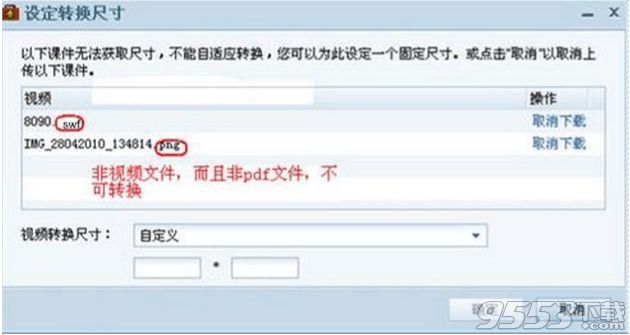
对正在转换的课件,双击该课件、点击操作栏中的“终止转换”、右键选择“终止转换”都可以实现终止转换该课件。终止正在转换的课件,转换不会立刻终止,而是弹出对话框,提示用户若终止转换会丢失当前的转换进度,用户可选择是否真的终止,如图2-6。重新转换与终止转换的操作方法是一样的。
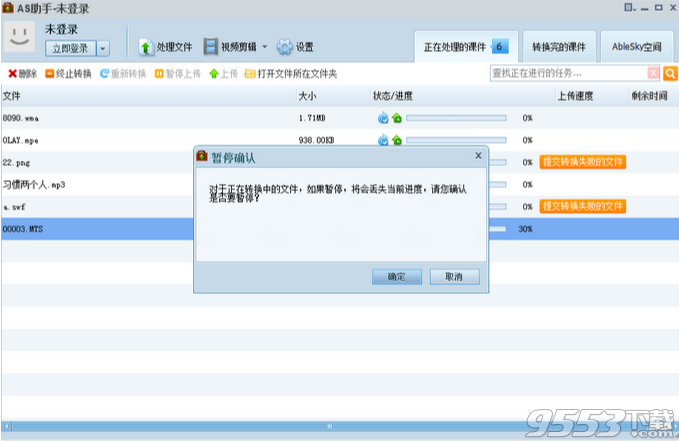
点击鼠标右键还提供删除任务、查看详情、打开文件所在文件夹功能,如图2-7。查看详情提供的是文件在本地的保存路径还有上传路径。
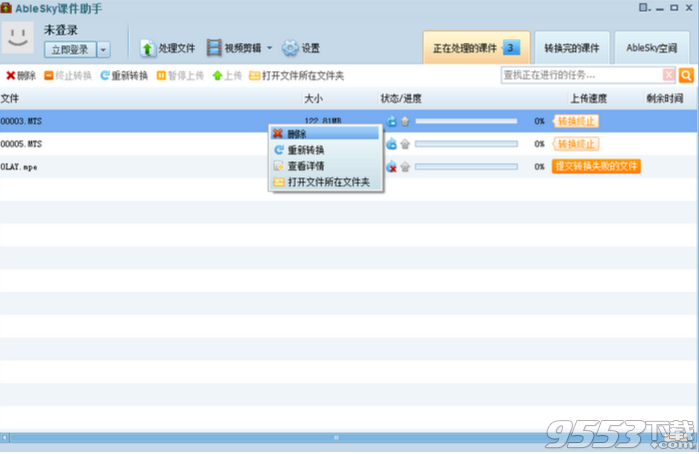
当本地保存转换视频的路径中已经存在正在转换的视频时,会弹出“已经存在此文件” 的对话框,如图2-8,用户可以根据需要选择是否要继续。如果用户想避免每次都要点选的麻烦,可以一次选择后勾选“不再询问”,也可在“视频转换设置”中进行设置。
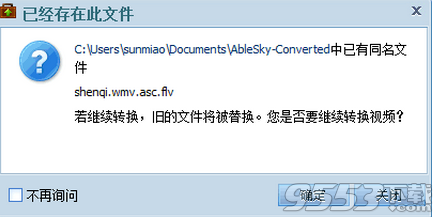
用户若未登录AbleSky空间,课件转换结束后,课件助手会自动在电脑桌面右下角弹出一个课件转换已完成,因未登录不能上传的提示信息框。用户可点击立即登录,登录后课件自动开始上传;用户也可以勾选

,屏蔽提示信息
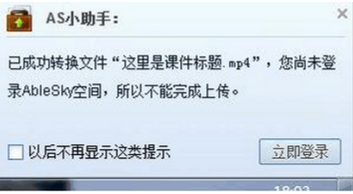
以上就是全部的操作步骤了,谢谢下载使用!
相关专题
- 备课软件下载
